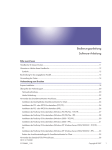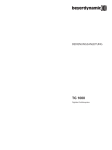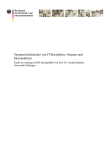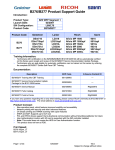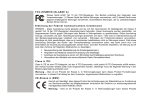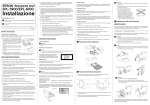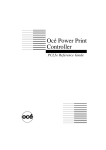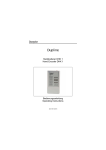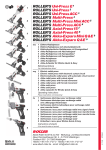Download drücken
Transcript
Bedienungsanleitung
Administrator-Handbuch 1
C4-Admin-350E.tif
Lesen Sie diese Anleitung sorgfältig, bevor Sie das Gerät benutzen, und bewahren
sie in der Nähe Ihres Geräts auf.
Folgen Sie bitte aus Sicherheitsgründen den Anweisungen in dieser Anleitung.
Einleitung
Diese Bedienungsanleitung enthält detaillierte Erläuterungen zur Bedienung und Wartung dieses Geräts. Um den maximalen Nutzen aus diesem Gerät zu ziehen, sollten alle Bediener die Erläuterungen
in dieser Bedienungsanleitung sorgfältig lesen und befolgen. Halten Sie die Anleitung griffbereit.
Bitte lesen Sie die Sicherheitshinweise, bevor Sie das Gerät einsetzen. Sie enthalten wichtige Informationen zur ANWENDERSICHERHEIT und zur VORBEUGUNG VON GERÄTEPROBLEMEN.
Warenzeichen
Microsoft, Windows und Windows NT sind eingetragene Warenzeichen der Microsoft Corporation in
den Vereinigten Staaten und/oder anderen Ländern.
AppleTalk, Apple und Macintosh sind eingetragene Warenzeichen der Apple Computer, Incorporated.
IPS-PRINT™ Printer Language Emulation Copyright 1999-2000, XIONICS DOCUMENT TECHNOLOGIES, INC., alle Rechte vorbehalten.
Andere in diesem Handbuch verwendete Produktbezeichnungen dienen lediglich der Identifizierung.
Unter Umständen handelt es sich bei diesen Bezeichnungen um Warenzeichen der jeweiligen Unternehmen. Wir verzichten auf jegliche Rechte an diesen Warenzeichen.
Hinweise:
Ihr Gerät kann sich in manchen Details von den Abbildungen unterscheiden.
Manche Optionen sind unter Umständen in manchen Ländern nicht erhältlich. Erkundigen Sie sich bezüglich der Einzelheiten bitte bei Ihrem Händler.
Hinweis
Die vollständigen Bezeichnungen der Windows-Betriebssysteme lauten wie folgt:
•
Microsoft®-Betriebssystem Windows® 95
•
Microsoft®-Betriebssystem Windows® 98
•
Microsoft® Windows® Millennium Edition (Windows Me)
•
Microsoft® Windows® 2000 Professional
•
Microsoft® Windows® 2000 Server
•
Microsoft®-Betriebssystem Windows NT® Server, Version 4.0
•
Microsoft®-Betriebssystem Windows NT® Workstation, Version 4.0
Hinweise zum Lesen dieses Handbuchs
Symbole
In diesem Handbuch werden folgende Symbole verwendet:
R VORSICHT:
Wichtiger Hinweis, der bei Nichtbeachtung zu ernsthaften Verletzungen führen
kann.
R ACHTUNG:
Wichtiger Hinweis, der bei Nichtbeachtung zu Geräte-/Sachschäden oder Verletzungen führen kann.
* Bei den vorstehenden Aussagen handelt es sich um Hinweise zu Ihrer Sicherheit.
Wichtig
Wird dieser Hinweis nicht beachtet, kommt es unter Umständen zu Papierstaus,
Vorlagenbeschädigungen oder Datenverlusten. Diesen Hinweis unbedingt
durchlesen.
Vorbereitung
Dieses Symbol weist auf erforderliche Vorkenntnisse oder vor einem bestimmten Bedienungsablauf zu treffende Vorbereitungen hin.
Hinweis
Dieses Symbol weist auf Vorsichtsmaßnahmen während des Betriebs oder Abhilfemaßnahmen bei Gerätestörungen hin.
Einschränkung
Dieses Symbol weist auf Grenzwerte, nicht miteinander kombinierbare Funktionen oder auf Bedingungen hin, unter denen eine bestimmte Funktion nicht verwendet werden kann.
Referenz
Dieses Symbol weist auf eine Referenz hin.
[
]
Tasten im Display des Gerätes.
Tasten, die im Monitor des Computers erscheinen.
{
}
Tasten auf dem Bedienfeld des Gerätes.
Tasten auf der Computertastatur.
i
INHALTSVERZEICHNIS
1. Setup-Anleitung für die einzelnen
Netzwerkumgebungen
Drucken mit einem Druckserver .............................................................. 1
Drucken mit einem “Windows 2000”- oder
“Windows NT 4.0”-Druckserver ................................................................... 1
Drucken mit einem NetWare-Druckserver............................................... 2
Konfigurieren des Druckers als Druckserver................................................. 2
Konfigurieren des Druckers als “Remote Printer” ......................................... 3
Drucken ohne Druckserver....................................................................... 4
2. Konfigurieren des Druckers für das Netzwerk
Drucker mit dem Bedienfeld für das Netzwerk konfigurieren .............. 5
3. Anhang
Hinweise zur installierten Software ....................................................... 11
expat ........................................................................................................... 11
NetBSD ....................................................................................................... 11
Namen der Urheber .................................................................................... 13
INDEX........................................................................................................ 14
ii
1. Setup-Anleitung für die
einzelnen Netzwerkumgebungen
Drucken mit einem Druckserver
Drucken mit einem “Windows 2000”- oder “Windows NT 4.0”Druckserver
A Ein Protokoll für den Drucker und den Druckserver wählen.
B Das gewünschte Protokoll mit Hilfe des Bedienfelds konfigurieren.
⇒ S.5 “Drucker mit dem Bedienfeld für das Netzwerk konfigurieren”
C Den Drucker konfigurieren.
⇒ “Konfiguration unter Windows 2000” und “Konfiguration unter Windows
NT 4.0” im Administrator-Handbuch 2.
D Den Druckertreiber und “SmartNetMonitor for Client” installieren.
⇒ “Konfiguration unter Windows 2000” und “Konfiguration unter Windows
NT 4.0” im Administrator-Handbuch 2.
E Den Drucker freigeben.
⇒ “Konfiguration unter Windows 2000” und “Konfiguration unter Windows
NT 4.0” im Administrator-Handbuch 2.
1
Setup-Anleitung für die einzelnen Netzwerkumgebungen
Drucken mit einem NetWare-Druckserver
Richten Sie in einer NetWare-Umgebung einen Netzwerkdrucker ein.
1
Weitere Informationen zum Einrichten der Clients siehe “NetWare-Konfiguration” im Administrator-Handbuch 2.
Konfigurieren des Druckers als Druckserver
Es ist kein dedizierter NetWare-Druckserver erforderlich, weil sich der Drucker
als Druckserver konfigurieren lässt.
A Den Drucker mit Hilfe des Bedienfelds für NetWare konfigurieren.
B NetWare konfigurieren. Je nach NetWare-Version können hierfür unterschiedliche Schritte erforderlich sein.
⇒ “NetWare-Konfiguration” im Administrator-Handbuch 2.
2
Drucken mit einem NetWare-Druckserver
Konfigurieren des Druckers als “Remote Printer”
Bei Verwendung eines dedizierten NetWare-Druckservers sollte der Drucker als
“Remote Printer” konfiguriert werden.
1
A Den Drucker mit Hilfe des Bedienfelds für NetWare konfigurieren.
B NetWare konfigurieren. Je nach NetWare-Version können hierfür unterschiedliche Schritte erforderlich sein.
⇒ “NetWare-Konfiguration” im Administrator-Handbuch 2.
3
Setup-Anleitung für die einzelnen Netzwerkumgebungen
Drucken ohne Druckserver
1
Windows 95/98/Me
Windows 2000
Windows NT 4.0
Macintosh
UNIX
A Ein Protokoll für den Drucker und den Druckserver wählen.
B Das gewünschte Protokoll mit Hilfe des Bedienfelds konfigurieren.
⇒ S.5 “Drucker mit dem Bedienfeld für das Netzwerk konfigurieren”
4
2. Konfigurieren des Druckers
für das Netzwerk
Drucker mit dem Bedienfeld für das
Netzwerk konfigurieren
Konfigurieren Sie das “Network Interface Board” mit Hilfe des Bedienfelds für das Netzwerk.
A Die Taste {Menü} drücken.
Konfigurieren Sie den Drucker mit
Hilfe des Bedienfelds für das Netzwerk.
Die nachstehende Tabelle zeigt die
Bedienfeld-Einstellungen und die zugehörigen Standardwerte. Diese sind
im Menü “Host Interface” enthalten.
Referenz
Nähere Informationen zum Menü
“Host Interface” finden Sie unter
“Host Interface-Menü” in dem als
PDF-Datei auf der CD-ROM “Bedienungsanleitung” enthaltenen
Administrator-Handbuch 2.
Einstellung
IP-Adresse
Subnet Mask
Gateway Adresse
Access Control
Standardwert
000.000.000.000
000.000.000.000
000.000.000.000
(Access ControlAdresse)
Access Mask
000.000.000.000
(Access ControlMaske)
Network Boot
Frame-Type (NW)
000.000.000.000
(NetWare-Rahmentyp)
Akt.-Protokoll
Automatisch
Ethernet
*1
Kein
ZDJS001J
Im Display erscheint die Anzeige
“Hauptmenü”.
B Die Taste {U} oder {T} drücken,
bis “Host Interface” angezeigt
wird.
Hauptmenü:
Host Interface
C Die Taste {Enter} drücken.
Im Display erscheint folgende
Meldung:
Host Interface:
I/O-Buffer
D Die Taste {U} oder {T} drücken,
TCP/IP
❍ *1
NetWare
❍ *1
NetBEUI
❍ *1
Apple❍ *1
Talk
Automatisch
❍ bedeutet, dass dieses Protokoll aktiv ist.
bis “Netzwerk Setup” angezeigt
wird.
Host Interface:
Netzwerk Setup
5
Konfigurieren des Druckers für das Netzwerk
E Die Taste {Enter} drücken.
Im Display erscheint folgende
Meldung:
Netzwerk Setup:
IP-Adresse
2
F Das
gewünschte Protokoll auswählen.
Hinweis
❒ Keine Protokolle wählen, die in
Ihrem Netzwerk nicht benutzt
werden.
A Die
Taste {U} oder {T}
drücken, bis “Akt.-Protokoll”
angezeigt wird.
Akt.-Protokoll:
TCP/IP
B Die Taste {Enter} drücken.
Im Display erscheint die aktuelle Einstellung.
Verwendung von TCP/IP
müssen Sie dem Drucker die IPAdresse zuweisen.
Hinweis
❒ Die IP-Adresse für Ihren
Drucker erfahren Sie bei Ihrem
Netzwerkadministrator.
A Die Taste {U} oder {T} drücken,
bis folgende Meldung erscheint:
Netzwerk Setup:
IP-Adresse
B Die Taste {Enter} drücken.
Im Display erscheint die aktuelle IP-Adresse.
IP-Adresse:
0. 0. 0.
C Die
Taste {U} oder {T}
drücken, bis das gewünschte
Protokoll erscheint.
D Die Taste {Enter} drücken.
Die tatsächlich durchzuführenden Schritte richten sich nach
dem verwendeten Protokoll.
Wählen Sie das geeignete Verfahren.
TCP/IP
GVHVIVJVL
NetWare
KVL
AppleTalk
L
NetBEUI
L
0
C Mit Hilfe der Taste {U} oder
{T} die äußerste linke Stelle
der IP-Adresse eingeben.
IP-Adresse:
11. 0. 0.
TCP/IP:
*Aktiv
6
G Bei
0
D Die Taste {Enter} drücken.
Der Cursor (k) springt automatisch zur nächsten Eingabeposition.
IP-Adresse:
11. k. 0.
0
Drucker mit dem Bedienfeld für das Netzwerk konfigurieren
Hinweis
❒ Sie können den Cursor (k)
durch Drücken der Taste
{Escape } auf die vorherige
(linke) Stelle zurückbewegen.
❒ Befindet sich der Cursor (k)
in der äußersten linken Position, wird durch Drücken
der Taste {Escape } die gewählteIP-Adresse
zurückgesetzt.
E Die Schritte C und D wiederholen, um die übrigen Stellen
der IP-Adresse einzugeben.
TCP/IP:
11. 22. 33. 44
Überprüfen, ob sich der Cursor
(k) auf der letzten Stelle der IPAdresse (rechts außen) befindet. Ist dies der Fall, die Taste
{Enter} drücken, um die spezifizierte IP-Adresse zu speichern.
Netzwerk Setup:
IP-Adresse
H Bei Verwendung von TCP/IP sol-
ten Sie mit dem zur Eingabe der
IP-Adresse verwendeten Verfahren auch die “Subnet Mask” und
“Gateway Adresse” einstellen.
I Bei Verwendung von TCP/IP sol-
ten Sie mit dem zur Eingabe der
IP-Adresse verwendeten Verfahren, falls erforderlich, auch “Access Control” und “Access Mask”
einstellen.
J Bei
Verwendung von DHCP in
TCP/IP können Sie Einstellungen
für “Network Boot” vornehmen.
Für die Zuweisung der Druckeradresse mit Hilfe des Computers
stehen verschiedene Verfahren zur
Auswahl. Wählen Sie eine der
nachstehenden Optionen.
2
• Kein (Standardeinstellung)
• DHCP
A Die Taste {U} oder {T}
drücken, bis “Network Boot”
angezeigt wird.
Netzwerk Setup:
Network Boot
B Die Taste {Enter} drücken.
Im Display erscheint die aktuelle Einstellung.
Network Boot:
*Kein
C Die
Taste {U} oder {T}
drücken, bis das gewünschte
Verfahren erscheint.
D Die Taste {Enter} drücken.
K Bei
Verwendung von NetWare
den Rahmentyp für NetWare festlegen.
Wählen Sie, falls erforderlich, eine
der nachstehenden Optionen.
• Automatisch (Standardeinstellung)
• Ethernet 802.3
• Ethernet 802.2
• Ethernet II
• Ethernet SNAP
7
Konfigurieren des Druckers für das Netzwerk
Hinweis
❒ In den meisten Fällen empfiehlt
sich die Standardeinstellung
(“Automatisch”). Bei Wählen
der Option “Automatisch” wird
der vom Drucker zuerst erkannte Rahmentyp übernommen.
Kann Ihr Netzwerk mit mehr
als zwei Rahmentypen arbeiten,
wählt der Drucker bei Anwahl
von “Automatisch” möglicherweise den falschen Rahmentyp.
In diesem Fall muss der passende Rahmentyp manuell eingestellt werden.
2
L Der Drucker muss nun
zurückgesetzt werden, um die
Einstellungen zu aktivieren.
A Die Taste {Online } drücken, um
d en D r u c ke r “ O f f li ne ” zu
schalten.
A Die Taste {U} oder {T}
drücken, bis “Frame-Type
(NW)” angezeigt wird.
Netzwerk Setup:
Frame-Type (NW)
ZDJS023J
Die Anzeige Online erlischt.
B Die Taste {Job-Reset} drücken.
B Die Taste {Enter} drücken.
Im Display erscheint die aktuelle Einstellung.
Frame-Type (NW):
*Automatisch
C Die
Taste {U} oder {T}
drücken, bis der gewünschte
Rahmentyp erscheint.
D Die Taste {Enter} drücken.
ZDJS023J
M Die
Konfigurationsseite
ausdrucken und die vorgenommenen Einstellungen überprüfen.
A Die Taste {Menü} drücken.
B Die Taste {U} oder {T}
drücken, bis “Liste/Test dr.”
angezeigt wird.
C Sicherstellen, dass im Display
die Anzeige “Konfig.-Seite”
erscheint und dann { Enter }
drücken.
8
Drucker mit dem Bedienfeld für das Netzwerk konfigurieren
D Die Taste {Enter} drücken.
Die Konfigurationsseite wird
ausgedruckt. Den Inhalt der
Konfigurationsseite überprüfen.
E Die Taste {Online } drücken.
Im Display erscheint die Anzeige “Bereit“.
Bereit
- Adresse
❖ Subnet Mask
Eine Zahl, die dazu dient, die IPAdressen im Netzwerk mathematisc h zu “mask ieren” oder zu
verbergen, und zwar durch Eliminierung der Adressteile, die für alle
Geräte im Netzwerk gleich sind.
❖ Gateway-Adresse
Ein Gateway ist eine Verbindungsoder Anschlussstelle, die zwei
Netzwerke miteinander verbindet.
Eine Gateway-Adresse ist für den
Router oder Host-Computer bestimmt, der als Gateway dient.
Hinweis
❒ Wenn die Einstellung der Access Control-Adresse mit dem
maskierten Ergebnis der IPAdresse des Computers übereinstimmt, werden Druckaufträge von dieser IP-Adresse
vom Network Interface Board
akzeptiert.
2
❒ Weisen Sie beispielsweise dem
Network Interface Board die
Acc ess Contro l-A dresse
192.168.15.16 zu, lautet die
Kombination aus Access Control-Maske und zugriffsberechtigter IP-Adresse wie folgt (xxx :
steht für einen beliebigen nummerischen Wert):
Access ControlMaske
Zugriffsberechtigte IP-Adresse
000.000.000.000
xxx.xxx.xxx.xxx
255.000.000.000
192.xxx.xxx.xxx
255.255.000.000
192.168.xxx.xxx
255.255.255.000
192.168. 15.xxx
255.255.255.255
192.168. 15. 16
Hinweis
❒ Die Adresse erfahren Sie bei Ihrem Netzwerkadministrator.
❖ Access Control-Adresse und Access
Control-Maske
Die Access Control-Adresse und
die Access Control-Maske werden
in Verbindung mit den IP-Adressen des Clients verwendet, die Zugriff auf den zum Drucken
verwendeten Computer haben.
Falls eine Kontrolle der Zugriffsberechtigung nicht erforderlich ist,
wählen Sie “0.0.0.0”.
9
Konfigurieren des Druckers für das Netzwerk
2
10
3. Anhang
Hinweise zur installierten Software
expat
Expat (Version 1.1). Copyright 1998, 1999 James Clark. Alle Rechte vorbehalten.
• Die in diesem Gerät installierte Software beinhaltet die Expat-Anwendung,
Version 1.1 (nachfolgend “expat 1.1”).
• Der Gerätehersteller hat den Quellcode von expat 1.1 in keinster Weise verändert.
• Der Gerätehersteller gibt Garantie auf die Gerätesoftware, einschließlich expat 1.1, und bietet entsprechenden Support. Gleichzeitig entbindet er James
Clark, den Entwickler von expat 1.1, von diesen Verpflichtungen.
• expat 1.1 wird unter Mozilla Public License Version 1.1 (nachfolgend “MPL
1.1”) zur Verfügung gestellt. Die Controller-Software des Geräts entspricht
“Larger Work” gemäß Definition in MPL 1.1. Für die Gerätesoftware, ausgenommen expat 1.1., existieren separate Lizenzverträge.
• Der Quellcode von expat 1.1 ist zu finden unter:
ftp://ftp.jclark.com/pub/xml/expat1_1.zip
• MPL 1.1 ist zu finden unter:
http://www.mozilla.org/MPL/MPL-1.1.html
• Informationen zu expat 1.1 sind erhältlich unter:
http://www.jclark.com/xml/expat.html
NetBSD
Copyright-Hinweis zu NetBSD
An alle Benutzer dieses Geräts
Dieses Gerät enthält das NetBSD-Betriebssystem.
Die Software des NetBSD-Betriebssystems ist größtenteils kein Gemeingut, sondern urheberrechtlich geschützt.
Nachfolgend finden Sie den für viele NetBSD-Quellcodes geltenden CopyrightHinweis. Wenn Sie der exakte, für alle Dateien/Binaries geltende CopyrightHinweis interessiert, müssen Sie das Quellcode-Verzeichnis zu Rate ziehen.
Ein vollständiger Quellcode ist unter “http://www.netbsd.org/” zu finden.
Copyright © 1999, 2000 The NetBSD Foundation, Inc.
Alle Rechte vorbehalten.
11
Anhang
Weitergabe und Nutzung in Quell- und Binärform mit oder ohne Änderung
sind zulässig, wenn folgende Bedingungen erfüllt sind:
A Bei der Weitergabe des Quellcodes müssen der vorstehende Copyright-Hinweis, die hier aufgeführten Bedingungen und die nachfolgende Verzichtserklärung erhalten bleiben.
B Bei der Weitergabe in Binärform müssen der vorstehende Copyright-Hinweis, die hier aufgeführten Bedingungen und die nachfolgende Verzichtserklärung in die Dokumentation und/oder sonstige mitgelieferte Materialien
aufgenommen werden.
C Sämtliches Werbematerial, das die Funktionen oder Nutzung dieser Software
erwähnt, muss folgende Erklärung enthalten.
Dieses Gerät enthält von der NetBSD Foundation, Inc. und ihren Mitarbeitern
entwickelte Software.
D Ohne vorherige schriftliche Genehmigung ist es nicht gestattet, den Namen
der NetBSD Foundation oder die Namen der Mitarbeiter auf von dieser Software hergeleiteten Produkten zu verwenden oder mit diesen Namen für entsprechende Produkte zu werben.
DIESE SOFTWARE WIRD VON DER NETBSD FOUNDATION, INC. UND IHREN MITARBEITERN “WIE GESEHEN” GELIEFERT. JEGLICHE
AUSDRÜCKLICHE ODER KONKLUDENTE GEWÄHRLEISTUNG, EINSCHLIESSLICH, ABER NICHT BESCHRÄNKT AUF DIE GEWÄHRLEISTUNG
DER HANDELSÜBLICHEN QUALITÄT UND EIGNUNG FÜR EINEN BESTIMMTEN ZWECK SIND AUSGESCHLOSSEN. DIE FOUNDATION UND
IHRE MITARBEITER HAFTEN AUF KEINEN FALL FÜR ETWAIGE DIREKTE,
INDIREKTE, ZUFÄLLIGE, SPEZIELLE, EXEMPLARISCHE ODER FOLGESCHÄDEN (EINSCHLIESSLICH, ABER NICHT BESCHRÄNKT AUF DIE BESCHAFFUNG VON ERSATZGÜTERN ODER -LEISTUNGEN,
NUTZUNGSAUSFALL, DATENVERLUST, GEWINNENTGANG ODER GESCHÄFTSUNTERBRECHUNG), DIE DURCH DIE NUTZUNG DIESER SOFTWARE IN IRGENDEINER WEISE ENTSTEHEN, SELBST WENN AUF DIE
MÖGLICHKEIT DERARTIGER SCHÄDEN HINGEWIESEN WIRD, UND
ZWAR UNABHÄNGIG VON DER URSACHE UND DER HAFTUNGSTHEORIE, SEI ES VERTRAGLICHE, STRENGE ODER DELIKTISCHE HAFTUNG
(EINSCHLIESSLICH FAHRLÄSSIGKEIT ODER SONSTIGES).
3
12
Hinweise zur installierten Software
Namen der Urheber
Alle in vorliegendem Handbuch erwähnten Produktbezeichnungen sind Warenzeichen der jeweiligen Eigentümer.
Die folgenden Hinweise sind erforderlich, um den Lizenzbestimmungen für die
in vorliegendem Handbuch erwähnte Software gerecht zu werden.
• Dieses Gerät enthält von der University of California, Berkeley und ihren Mitarbeitern entwickelte Software.
• Dieses Gerät enthält von Jonathan R. Stone für das NetBSD-Projekt
entwickelte Software.
• Dieses Gerät enthält von der NetBSD Foundation, Inc. und ihren Mitarbeitern
entwickelte Software.
• Dieses Gerät enthält von Manuel Bouyer entwickelte Software.
• Dieses Gerät enthält von Charles Hannum entwickelte Software.
• Dieses Gerät enthält von Charles M. Hannum entwickelte Software.
• Dieses Gerät enthält von Christopher G. Demetriou entwickelte Software.
• Dieses Gerät enthält von der Tools GmbH entwickelte Software.
• Dieses Gerät enthält von Terrence R. Lambert entwickelte Software.
• Dieses Gerät enthält von Adam Glass und Charles Hannum entwickelte Software.
• Dieses Gerät enthält von Theo de Raadt entwickelte Software.
• Dieses Gerät enthält von Jonathan Stone und Jason R. Thorpe für das NetBSD-Projekt entwickelte Software.
• Dieses Gerät enthält von der University of California, Lawrence Berkeley Laboratory und ihren Mitarbeitern entwickelte Software.
• Dieses Gerät enthält von Christos Zoulas entwickelte Software.
• Dieses Gerät enthält von Christopher G. Demetriou für das NetBSD-Projekt
entwickelte Software.
• Dieses Gerät enthält von Paul Kranenburg entwickelte Software.
• Dieses Gerät enthält von Adam Glass entwickelte Software.
• Dieses Gerät enthält von Jonathan Stone entwickelte Software.
• Dieses Gerät enthält von Jonathan Stone für das NetBSD-Projekt entwickelte
Software.
• Dieses Gerät enthält von Winning Strategies, Inc. entwickelte Software.
• Dieses Gerät enthält von Frank van der Linden für das NetBSD-Projekt
entwickelte Software.
• Dieses Gerät enthält von Frank van der Linden für das NetBSD-Projekt
entwickelte Software.
• Dieses Gerät enthält von Jason R. Thorpe für das NetBSD-Projekt entwickelte
Software.
• Die Software wurde von der University of California, Berkeley entwickelt.
• Dieses Gerät enthält von Chris Provenzano, University of California, Berkeley, und ihren Mitarbeitern entwickelte Software.
3
13
INDEX
A
Access Control-Adresse, 5, 9
Access Control-Maske, 5, 9
Adresse, 9
D
Drucken mit einem Druckserver, 1
NetWare-Druckserver, 2
"Windows 2000"-/"Windows NT 4.0"Druckserver, 1
Drucken ohne Druckserver, 4
E
Ethernet, 5
G
Gateway-Adresse, 5, 9
I
IP-Adresse, 5
N
NetWare-Rahmentyp, 5
Network-Boot, 5
Netzwerk, 5
S
Setup-Anleitung für die einzelnen
Netzwerkumgebungen, 1
Subnet Mask, 5, 9
14
GR
D
G060
Copyright © 2001
GR
D
G060-6967
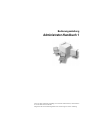
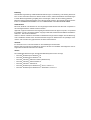

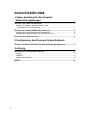
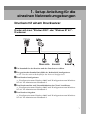

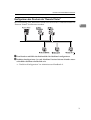



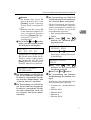


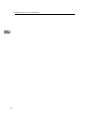
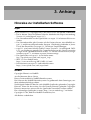

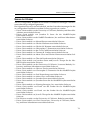




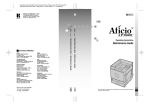

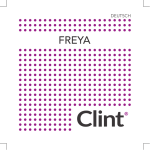

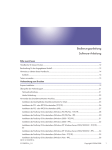
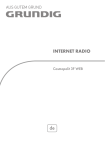
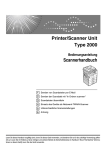
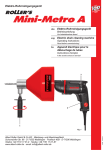
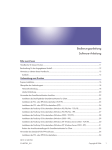
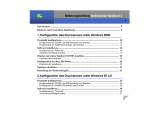
![[Drucken] klicken. - Firmware Center](http://vs1.manualzilla.com/store/data/006724587_1-bae53d0b0e4d7a727f18f35a9b195547-150x150.png)